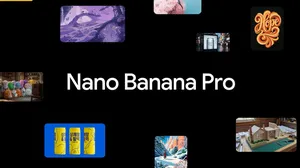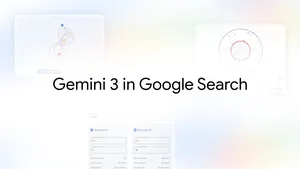Comment retoucher des images avec Nano Banana dans Recherche

Prêt à libérer votre imagination et à vous amuser avec vos photos? Aujourd'hui, nous commençons à déployer en français pour le Canada Nano Banana dans Recherche par le biais de Lentille Google et du mode IA, afin que vous puissiez transformer instantanément vos photos grâce à notre modèle de retouche d'images. Voici un guide pratique pour vous aider à vous lancer:
- Ouvrez Lentille dans l'application Google pour Android et iOS.
- Touchez le nouveau mode Créer : recherchez la banane jaune!
- Essayez l’une des requêtes suggérées, comme « fais une photo de moi dans un photomaton ».
- Ou prenez une photo et décrivez les modifications que vous recherchez.
- Utilisez les retouches pour continuer à modifier la photo ou partagez-la avec vos amis et votre famille.
Quelques conseils supplémentaires avant de nous quitter:
- Vous êtes timide devant la caméra? Au lieu de prendre un égoportrait, vous pouvez utiliser votre appareil photo arrière pour prendre une photo de quelque chose que vous voyez ou sélectionner une image existante dans votre galerie. C'est le moyen idéal de visualiser un costume d'Halloween pour votre chien (sans lui faire subir l'épreuve de la cabine d'essayage).
- Vous pouvez désormais créer des images entièrement nouvelles à partir de zéro directement dans le mode IA. Il vous suffit de sélectionner l'outil « Créer une image » et d'ajouter une requête écrite.
- Continuez la conversation! Si vous imaginez quelque chose comme un nouveau manteau élégant ou une commode pour votre chambre dans le style exact que vous souhaitez, vous pouvez utiliser le mode IA pour passer à l'étape suivante, par exemple en demandant d'autres idées de style ou où acheter des articles similaires.
Les fonctionnalités de retouche d'images en mode Lens et IA sont maintenant déployées en anglais et en français au Canada.